Добавление DALL-E в классическое приложение WinUI 3 / Windows App SDK
В этом руководстве мы интегрируем возможности создания образов DALL-E в классическое приложение WinUI 3 / Windows App SDK.
Необходимые компоненты
- Настройте компьютер разработки (см. статью "Начало работы с WinUI").
- Функциональный интерфейс чата, в который будет интегрирована эта возможность. Узнайте , как добавить завершения чата OpenAI в классическое приложение WinUI 3 / Windows App SDK. Мы покажем, как интегрировать DALL-E в интерфейс чата из этого практическое руководство.
- Ключ API OpenAI на панели мониторинга разработчика OpenAI, назначенный переменной
OPENAI_API_KEYсреды. - Пакет SDK OpenAI, установленный в проекте. Ознакомьтесь с документацией По OpenAI для списка библиотек сообщества. В этом руководстве мы будем использовать betalgo/openai.
Установка и инициализация пакета SDK OpenAI
Убедитесь, что он betalgo/OpenAI SDK установлен в проекте, выполнив команду dotnet add package Betalgo.OpenAI из окна терминала Visual Studio. Инициализировать пакет SDK с помощью ключа API OpenAI следующим образом:
//...
using OpenAI;
using OpenAI.Managers;
using OpenAI.ObjectModels.RequestModels;
using OpenAI.ObjectModels;
namespace ChatGPT_WinUI3
{
public sealed partial class MainWindow : Window
{
private OpenAIService openAiService;
public MainWindow()
{
this.InitializeComponent();
var openAiKey = Environment.GetEnvironmentVariable("OPENAI_API_KEY");
openAiService = new OpenAIService(new OpenAiOptions(){
ApiKey = openAiKey
});
}
}
}
Изменение пользовательского интерфейса приложения
Измените существующий MainWindow.xaml Image элемент управления, отображающий изображения в беседе:
<!-- ... existing XAML ... -->
<ItemsControl.ItemTemplate>
<DataTemplate>
<Image Source="{Binding ImageUrl}" Margin="5" Stretch="UniformToFill"/>
</DataTemplate>
</ItemsControl.ItemTemplate>
<!-- ... existing XAML ... -->
Обратите внимание, что в этом руководстве предполагается, что у вас есть интерфейс чата с TextBox приложением и см. сведения о добавлении завершения чата OpenAI в классическое приложение WinUI 3 / Windows App SDK.Button
Реализация создания образа DALL-E
MainWindow.xaml.csДобавьте следующие методы для обработки создания изображений и отображения:
// ... existing using statements ...
private async void SendButton_Click(object sender, RoutedEventArgs e)
{
ResponseProgressBar.Visibility = Visibility.Visible;
string userInput = InputTextBox.Text;
if (!string.IsNullOrEmpty(userInput))
{
InputTextBox.Text = string.Empty;
var imageResult = await openAiService.Image.CreateImage(new ImageCreateRequest
{
Prompt = userInput,
N = 2,
Size = StaticValues.ImageStatics.Size.Size256, // StaticValues is available as part of the Betalgo OpenAI SDK
ResponseFormat = StaticValues.ImageStatics.ResponseFormat.Url,
User = "TestUser"
});
if (imageResult.Successful)
{
foreach (var imageUrl in imageResult.Results.Select(r => r.Url))
{
AddImageMessageToConversation(imageUrl);
}
}
else
{
AddMessageToConversation("GPT: Sorry, something bad happened: " + imageResult.Error?.Message);
}
}
ResponseProgressBar.Visibility = Visibility.Collapsed;
}
private void AddImageMessageToConversation(string imageUrl)
{
var imageMessage = new MessageItem
{
ImageUrl = imageUrl
};
ConversationList.Items.Add(imageMessage);
}
Метод openAiService.Image.CreateImage() отвечает за вызов API DALL-E OpenAI. Дополнительные примеры использования см. в вики-сайте пакета SDK Для OpenAI Betalgo.
Обратите внимание на наличие ImageUrl в MessageItem классе. Это новое свойство:
public class MessageItem
{
public string Text { get; set; }
public SolidColorBrush Color { get; set; }
public string ImageUrl { get; set; } // new
}
Запуск и тестирование
Запустите приложение, введите запрос и нажмите кнопку "Создать изображение". Отобразятся примерно следующие сведения:
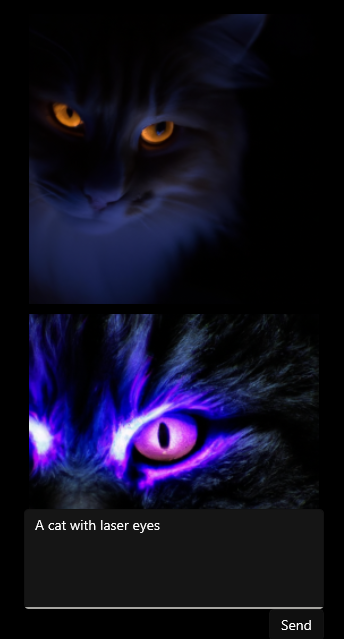
Кратко
В этом руководстве вы узнали, как:
- Примите запросы на изображение от пользователей в пределах
<TextBox>. - Создайте изображения с помощью API OpenAI DALL-E.
- Отображение изображения в объекте
<Image>.
Связанные
Windows developer
